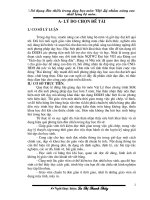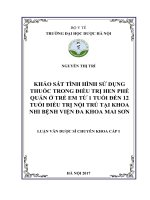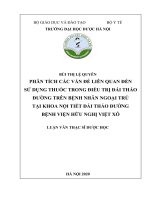Sử dụng đèn trong 3DSMax
Bạn đang xem bản rút gọn của tài liệu. Xem và tải ngay bản đầy đủ của tài liệu tại đây (69.08 KB, 3 trang )
Sử dụng đèn trong 3DSMax
Sử dụng đèn trong 3DSMax
Loại hình chiếu sáng khá thú vị nhưng ít được đề cập : đèn Photometric có kèm biểu đồ
phân bố ánh sáng.
Max / Viz Lighting Tutorial : IES Profile
Thân chào các bạn 3dvn, đây là tutorial 100% Việt Nam dành riêng cho các bạn. Tutorial
lần này xin giới thiệu với các bạn
một số kỹ thuật nâng cao để chiếu sáng khung cảnh 3D.
Như ta đã biết, ngoài những cách chiếu sáng thông thường như :
ta còn một loại hình chiếu sáng khá thú vị nhưng ít được đề cập : đèn Photometric có kèm
biểu đồ phân bố ánh sáng.
( IES profile - do nhà sản xuất cung cấp ) ( tham khảo tại www.iesna.org ).
Để sử dụng dạng đèn này :
Các loại đèn trên khá đủ cho nhu cầu chiếu sáng khung cảnh kiến trúc cũnng như nội thất
. . .
Loại đèn : - Bulb: đèn bóng tròn, dây tóc.
- Recessed Lamp : đèn hốc tường.
- Recessed Wallwash : đèn hốc tường góc chiếu rộng.
- Pendant Fluorescent : đèn huỳnh quang treo.
- Cove Fluorescent : đèn huỳnh quang đặt trong khe, hốc tường.
- Street Lamp : đèn đường 400 w.
- Stadium Lamp : đèn sân vận động 1000 w.
Để điều khiển các loại đèn trên :
Đây là một ví dụ với đèn Recessed 250W Wall wash (Web)
Shadows : chuyển đổi giữa các hình thức đổ bóng .
Distribution : để dùng đèn có biểu đồ phân bố ánh sáng thì tuỳ chọn ở đây phải là Web.
Multiplier : điều chỉnh cường độ chiếu sáng của đèn.
Web File : chọn biểu đồ phân bố ánh sáng .
khi click vào nút mang tên IES ta sẽ browse tới các IES profile khác để chọn hoặc thay
đổi.
Color : chọn màu đèn.
Đây là một khung cảnh ví dụ với : - Một khối hộp 4000x4000x3000 áp modifier Normal .
- Một đèn Recessed 250W Wall wash (Web) .
Các setting render như hình (lưu ý cái Force 2-Sided, tick vào nó là xong cái Normal
Modifier luôn! ).
Quầng đèn đã tương đối mịn & thật, tuy nhiên ta cần đặt đèn đầy đủ, xác thực để đạt hiệu
quả tối ưu cho khung cảnh.
Để điều khiển Global Illumination, tăng tính xác thực của khung cảnh, bạn có thể dùng
Viz Radiosity (hơi khó điều khiển)
hoặc V-Ray GI / Final Render GI / Brazil GI (Luma Server ).
Có một nhược điểm trong cách chiếu sáng đáng yêu này : thời gian Render. Tuy nhiên hy
vọng anh em sẽ không gặp rắc rối
gì lớn với nó bằng cách tinh chỉnh các thông số render hoặc dùng kỹ thuật Under-
sampling cho các bộ Renderer kia .
Khi mới bắt đầu có thể bạn tạm vừa ý với bộ IES profile do Max / Viz cung cấp
nhưng không lâu sau bạn sẽ có yêu cầu chuyên biệt hơn theo ý đồ thiết kế :
Download IES profile.
Download bản vẽ CAD tương ứng với các IES profile.
lưu ý : 2 pack bạn vừa download là 2 chương trình nhỏ lưu trữ & quản lý các biểu đồ
IES.
Để Max / Viz tìm được các IES profile thì sau khi cài 2 chương trình trên vào máy bạn
browse đến
thư mục chứa IES profile của nó và copy vào thư mục Max / Viz là xong.
Các bản vẽ CAD đi kèm với các IES profile là để phục vụ giai đoạn khai triển hồ sơ thiết
kế đúng chuẩn world-wide
và để công tác thi công đúng với khung cảnh đã thiết kế .
Một ví dụ nhỏ về đèn IES profile ( chưa tính ánh sáng khuếch tán - GI ).
Download Khung cảnh thử nghiệm.
Thiết lập cơ bản cho một khung cảnh : - Một (vài) đèn Omni không đổ bóng để làm ánh
sáng nền (fake GI).
- Các đèn IES theo đúng ý đồ thiết kế, trang trí bằng ánh sáng
- Có thể có thêm một số đèn Omni với tuỳ chọn Ambrien Only dành cho hiệu ứng đặc
biệt
giả lập ánh sáng khuếch tán từ đèn màu hoặc hiệu ứng phát quang dưới bề mặt ( Sub
Surface Scatter)
- v v & v v
Hy vọng tutorial này đóng góp thêm với các bạn một ít kiến thức hữu ích về chiếu sáng
khung cảnh 3D và thành thật mong các bạn bỏ qua một số thiếu sót về lỗi dịch, về diễn
đạt ý .v .v . . . Lần sau sẽ cố gắng hoàn chỉnh hơn trong ' Max / Viz Lighting tutorial part
2 : Luminaires ' .